На прошлой неделе я написал статью о том, как создать динамическую диаграмму Парето в Excel. Сегодня я покажу вам, как создать диаграмму Ганта в Excel, когда лихорадка построения графиков все еще растет.
Диаграмма Ганта — это простой, но мощный инструмент управления проектами, который можно использовать для создания расписания или отслеживания прогресса.
Допустим, Брюс Уэйн (Бэтмен) хочет новый костюм Бэтмена и поручает Альфреду (дворецкому и его доверенному лицу) сделать его. Альфред, заядлый студент, изучающий управление проектами, придумывает простую диаграмму Ганта в Excel, чтобы подготовить план. И вот что он показывает мистеру Уэйну, когда его просят предоставить отчет о состоянии дел:

Follow Along… Загрузить файл примера


Создание диаграммы Ганта в Excel
Вот шаги, чтобы быстро создать эту диаграмму Ганта в Excel:
- Получите данные на месте. Здесь нам нужны три точки данных:
- Название деятельности
- Дата начала
- Количество дней, необходимых для выполнения действия


- Перейдите в Вставка -> Диаграммы -> Гистограмма -> Гистограмма с накоплением. Это вставит пустую диаграмму в рабочий лист.


- Выберите диаграмму и перейдите на вкладку «Дизайн». На вкладке «Дизайн» перейдите к группе данных и нажмите «Выбрать данные».


- В диалоговом окне «Выбор источника данных» нажмите «Добавить». В диалоговом окне Edit Series введите следующие данные:
- Название серии: Дата начала
- Значения ряда: = ‘Диаграмма Ганта’! $ B $ 2: $ B $ 12


- Снова нажмите Добавить в диалоговом окне Выбор источника данных и используйте следующие данные:
- Название серии: количество дней
- Значения серий: = Sheet1! $ C $ 2: $ C $ 12


- В диалоговом окне «Выбор источника данных» в правой половине панели с заголовком «Ярлыки горизонтальной (категории) оси» нажмите «Изменить».


- В диалоговом окне «Ярлыки осей» выберите диапазон, содержащий имена всех действий.


- Теперь ваша диаграмма будет выглядеть примерно так, как показано ниже. Вы могли бы заметить, что действия расположены в обратном порядке (например, Test for Survival — первое).


- Чтобы изменить порядок действий, щелкните правой кнопкой мыши вертикальную ось (с названиями действий) и выберите «Ось формата». На панели «Формат оси» в разделе «Параметры оси» установите флажок «Категории в обратном порядке».


- На данный момент ваша горизонтальная ось (с датами) находится наверху. Щелкните правой кнопкой мыши горизонтальную ось (на которой есть даты) и выберите «Ось формата». В области оси формата внесите следующие изменения:
- В параметрах оси измените Minimum на 25.02.2015 (вы также можете ввести 42060, это число, представляющее эту дату) [Это гарантирует, что график начнется 25 февраля 2015 г.]
- В ярлыках измените положение ярлыка на высокое.


- Теперь ваша диаграмма Ганта почти готова. Просто выберите синие полосы и удалите цвет заливки и цвет границы.
- Измените заголовок, отформатируйте его, чтобы он выглядел потрясающе (и это заставляло вас выглядеть потрясающе).



Диаграмма Ганта настолько мощна, что ее использует даже Бэтмен ?
Попробуйте сами… Загрузите файл примера


Я хотел бы поучиться у вас. Сообщите мне, как вы используете диаграмму Ганта и / или другие инструменты управления проектами. Оставьте свои следы в разделе комментариев ниже!